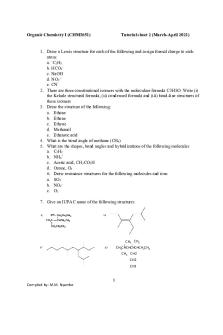Tutorial Kinovea ACTIVIDAD PDF

| Title | Tutorial Kinovea ACTIVIDAD |
|---|---|
| Course | actividad física y salud en terapia ocupacional |
| Institution | Universidad de Burgos |
| Pages | 33 |
| File Size | 2.3 MB |
| File Type | |
| Total Downloads | 46 |
| Total Views | 132 |
Summary
A veces hace falta renegar y sentir que la humanidad da vergüenza, que la sociedad está enferma y que uno puede ser lo que quiera menos el psicoanalista del otro.
A veces hace falta dormir de más, comer por gula, sentir que se odia a quien se dice querer. A veces. A veces hace falta sen...
Description
Tutorial de Kinovea Programa de edición de videos diseñado para analizar las imágenes y estudiar videos deportivos.
Colección de aplicaciones gratuitas para contextos educativos
Plan Integral de Educación Digital Dirección Operativa de Incorporación de Tecnologías (InTec)
Ministerio de Educación
Colección de aplicaciones gratuitas para contextos educativos
Kinovea
Prólogo
Este tutorial se enmarca dentro de los lineamientos del Plan Integral de Educación Digital (PIED) del Ministerio de Educación del Gobierno de la Ciudad Autónoma de Buenos Aires que busca integrar los procesos de enseñanza y de aprendizaje de las instituciones educativas a la cultura digital. Uno de los objetivos del PIED es “fomentar el conocimiento y la apropiación crítica de las Tecnologías de la Información y de la Comunicación (TIC) en la comunidad educativa y en la sociedad en general”. Cada una de las aplicaciones que forman parte de este banco de recursos son herramientas que, utilizándolas de forma creativa, permiten aprender y jugar en entornos digitales. El juego es una poderosa fuente de motivación para los alumnos y favorece la construcción del saber. Todas las aplicaciones son de uso libre y pueden descargarse gratuitamente de Internet e instalarse en cualquier computadora. De esta manera, se promueve la igualdad de oportunidades y posibilidades para que todos puedan acceder a herramientas que desarrollen la creatividad. En cada uno de los tutoriales se presentan “consideraciones pedagógicas” que funcionan como disparadores pero que no deben limitar a los usuarios a explorar y desarrollar sus propios usos educativos. La aplicación de este tutorial no constituye por sí misma una propuesta pedagógica. Su funcionalidad cobra sentido cuando se integra a una actividad. Cada docente o persona que quiera utilizar estos recursos podrá construir su propio recorrido.
Índice
Plan Integral de Educación Digital Dirección Operativa de Incorporación de Tecnologías (InTec)
Colección de aplicaciones gratuitas para contextos educativos
Kinovea
Índice
¿Qué es? .........................................................................................
p.4
Requerimientos técnicos ...............................................................
p.4
Consideraciones pedagógicas......................................................
p.5
Actividad propuesta .......................................................................
p.6
Nociones básicas Instalar el programa..........................................................................
p.7
Área de trabajo .................................................................................
p.9
Barra de menú .................................................................................
p.10
Menú contextual ...............................................................................
p.12
Solapas de exploración, atajos y visualización ................................
p.15
Paso a paso Abrir un video ...................................................................................
p.17
Barra de herramientas especiales .................................................... Barra de reproducción ......................................................................
p.18 p.25
Sincronizar o comparar dos vídeos de forma simultánea................. Espejar un video o imagen ...............................................................
p.27
Cambiar el formato de marcas de tiempo......................................... Guardar ............................................................................................
Ejemplo: Trayectoria de una pelota.................................................
Enlaces de interés ..........................................................................
Índice
p.26
p.28
p.29
p.30
p.32
Plan Integral de Educación Digital Dirección Operativa de Incorporación de Tecnologías (InTec)
Colección de aplicaciones gratuitas para contextos educativos
Kinovea | pág. 4
¿Qué es? Kinovea es un programa de edición de videos diseñado para analizar las imágenes y estudiar videos deportivos con el fin de encontrar fallas, mejorar la técnica y ayudar a entrenarse. Se puede utilizar para cualquier deporte: fútbol, gimnasia rítmica, bailes de salón, entre otros. Es decir, toda situación en la que esté presente la coordinación, el ritmo y el movimiento puede ser objeto de análisis y mejora. Por ejemplo, se puede estudiar la trayectoria de una pelota, el movimiento del brazo de un bateador, la colocación errónea de un pie que dio lugar a una lesión, entre otras funcionalidades. La aplicación soporta los formatos: AVI, MPG, MOV, WMV, MP4, MKV, VOB, 3GP y los formatos de compresión DV, DivX, Xvid, x264, MJPEG o Theora, entre otros. URL para descargar el programa: http://www.kinovea.org/en/?page_id=3
Requerimientos técnicos • Computadora con sistema operativo Microsoft Windows (XP, Vista, 7). • Memoria RAM de 256 MB. • Resolución de pantalla de 1024x600 pixels.
Índice
Plan Integral de Educación Digital Dirección Operativa de Incorporación de Tecnologías (InTec)
Tutoriales de aplicaciones gratuitas para entornos educativos
Kinovea | pág. 5
Consideraciones pedagógicas Kinovea se puede utilizar para: • Comparar dos videos de forma simultánea para encontrar diferencias en la ejecución deportiva. • Sincronizar dos videos para ver un mismo evento/ejecución desde Nivel educativo: Primario Áreas sugeridas: Deportes, Ciencias Naturales
diferentes puntos de vista. • Marcar partes de los videos con comentarios para trabajar con ellos posteriormente. • Marcar la trayectoria de la persona, como un niño corriendo o el trayecto de la pelota, por ejemplo. • Ampliar una parte del video para ver con más detalle un movimiento o efecto en concreto.
Índice
Plan Integral de Educación Digital Dirección Operativa de Incorporación de Tecnologías (InTec)
Tutoriales de aplicaciones gratuitas para entornos educativos
Kinovea | pág. 6
Actividad propuesta Idea: Que los alumnos creen un blog de
tienen que dejar dos netbooks filman-
“Educación física” y que puedan subir
do en el espacio de juego. Una que
allí toda la información de la materia.
enfoque al grupo A y otra al grupo B.
Además, se propone que filmen una clase de deportes y luego analicen las estrategias de juego en la aplicación Kinovea.
2) La clase siguiente a la filmación del partido debe utilizarse para analizar los dos videos en el programa Kinovea. Se pueden deducir tácticas,
Materiales:
pensar qué se puede mejorar, resaltar
Netbooks. Kinovea. Conexión a Inter-
movimientos, recortar minutos, re-
net. Blog.
cordar tantos, sacar fotos a cualquier
Desarrollo de la actividad: El primer paso consiste en crear un blog de la materia. Todos deben tener acceso y el docente debe actuar como
parte del video, analizarlo en cámara lenta, entre otras cosas. Luego, se debe subir al blog el video intervenido, junto a fotos y conclusiones.
moderador. Se pueden subir videos,
3) A partir de esta clase, pueden pro-
fotos, reglas de algún deporte, alum-
gramarse instancias de filmación para
nos destacados de la semana, resul-
que los chicos observen sus mejoras,
tados de partidos inetercolegiales, etc.
tengan presentes sus propias obser-
1) Previamente a jugar (por ejemplo) un partido de fútbol, los alumnos
Índice
vaciones y sigan elaborando estrategias de juego.
Plan Integral de Educación Digital Dirección Operativa de Incorporación de Tecnologías (InTec)
Tutoriales de aplicaciones gratuitas para entornos educativos
Kinovea | pág. 7
Nociones básicas
Instalar 1. Entrar en http://www.kinovea.org/en/?page_id=3 y descargar el programa. Seleccionar el idioma.
2. Pantalla de bienvenida al proceso de instalación. Siguiente.
3. Seleccionar Aceptar para continuar con la instalación.
Índice
Plan Integral de Educación Digital Dirección Operativa de Incorporación de Tecnologías (InTec)
Tutoriales de aplicaciones gratuitas para entornos educativos
Kinovea | pág. 8
4. Carpeta de destino de instalación del programa. Por defecto se creará la carpeta Kinovea en Archivos de programas o Program files (según la computadora). Seleccionar Siguiente para continuar.
5. Seleccionar Instalar para comenzar la instalación.
Índice
Plan Integral de Educación Digital Dirección Operativa de Incorporación de Tecnologías (InTec)
Tutoriales de aplicaciones gratuitas para entornos educativos
Kinovea | pág. 9
6. Comenzará el proceso de instalación.
7. Seleccionar Finalizar para terminar la instalación.
Nociones básicas
Área de trabajo 1. Barra de menú principal. 2. Solapas de exploración y Atajos. 3. Visualización de la computadora. 4. Área de previsualización. 1
2 3
4
Índice
Plan Integral de Educación Digital Dirección Operativa de Incorporación de Tecnologías (InTec)
Tutoriales de aplicaciones gratuitas para entornos educativos
Kinovea | pág. 10
Nociones básicas
Barra de menú Archivo: incluye las herramientas Abrir un archivo de video, Recientes, Cerrar, Guardar video o los datos de las imágenes, Exportar la hoja de cálculo, Cargando datos claves de las imágenes... y Salir.
Editar: se puede Cancelar y Rehacer.
Vista: se puede ver el Explorador de archivos, Una pantalla de lectura, Dos pantallas de lectura, Invertir los videos y Mostrar/Ocultar controles comunes.
Índice
Plan Integral de Educación Digital Dirección Operativa de Incorporación de Tecnologías (InTec)
Tutoriales de aplicaciones gratuitas para entornos educativos
Kinovea | pág. 11
Imagen: incluye Deinterlace, Formato de la imagen, Espejo, Niveles automáticos, Contraste…, Fortalecimiento de contornos, Origen de coordenados, Cuadricula y Cuadricula de perspectiva.
Movimiento: contiene las opciones de Mosaico e Invertido.
Opciones: Idioma, Formato de marcas de tiempo, Comprobar si hay actualizaciones disponibles y Preferencias.
Ayuda: contiene Ayuda de kinovea, Videotutoriales, Abrir el archivo de logs y Acerca de Kinovea.
Índice
Plan Integral de Educación Digital Dirección Operativa de Incorporación de Tecnologías (InTec)
Tutoriales de aplicaciones gratuitas para entornos educativos
Kinovea | pág. 12
Nociones básicas
Menú contextual
Al presionar el botón derecho del mouse sobre el video se abrirá el Menú contextual. Sus funcionalidades son:
1. Seguir la trayectoria: esta función permite seguir la trayectoria de un objeto, persona o animal. Mostrará con una estela su recorrido de inicio a fin. Seleccionar la opción Seguir la trayectoria.
Se abrirá un cuadro celeste. Ubicarlo en la imagen que desea ver su trayectoria.
Índice
Plan Integral de Educación Digital Dirección Operativa de Incorporación de Tecnologías (InTec)
Tutoriales de aplicaciones gratuitas para entornos educativos
Kinovea | pág. 13
Marcará suavemente la trayectoria en azul (color predeterminado que puede modificarse). En la Barra de reproducción se visualizará el tiempo de trayectoria dentro del video total.
2. Especificar la velocidad de origen: al presionar la opción, en la ventana se podrá configurar la velocidad de origen. Escribir la cantidad de números de cuadros por segundo y presionar Aplicar.
Índice
Plan Integral de Educación Digital Dirección Operativa de Incorporación de Tecnologías (InTec)
Tutoriales de aplicaciones gratuitas para entornos educativos
Kinovea | pág. 14
Presionar el botón
para restaurar los parámetros originales.
Al dejar los elementos originales en el ejemplo pautado, se puede observar que el video dura casi 29 segundos.
Al subir la cantidad de cuadros por segundo de 25 a 300 el video pasa a durar 2 segundos y medio.
3. Guardar la imagen actual en un archivo: al presionar esta opción se guardará la imagen actual con el formato deseado, las extensiones posibles son: .jpg, .bmp o .png. Guardar.
Índice
Plan Integral de Educación Digital Dirección Operativa de Incorporación de Tecnologías (InTec)
Tutoriales de aplicaciones gratuitas para entornos educativos
Kinovea | pág. 15
4. Cerrar la pantalla: al presionar la opción saldrá una ventana emergente donde preguntará si desea cerrar y si quiere guardar los cambios. Presionar Si o No según desee.
Nociones básicas
Solapas de exploración, atajos y visualización
En la solapa de exploración se verán los archivos de la computadora. Seleccionar la imagen deseada y se visualizará a la derecha.
Índice
Plan Integral de Educación Digital Dirección Operativa de Incorporación de Tecnologías (InTec)
Tutoriales de aplicaciones gratuitas para entornos educativos
Kinovea | pág. 16
A su vez, al abrir una carpeta se tendrá la Visualización de la computadora con sus archivos. En la solapa de Atajos aparecerán los archivos seleccionados. Para enviar un archivo o carpeta a los atajos presionar botón derecho y seleccionar Añadir a atajos.
Automáticamente aparecerá la carpeta o archivo en la solapa de Atajos.
Índice
Plan Integral de Educación Digital Dirección Operativa de Incorporación de Tecnologías (InTec)
Tutoriales de aplicaciones gratuitas para entornos educativos
Kinovea | pág. 17
Paso a paso
Abrir un video
Para abrir un video, en la Barra de menú seleccionar Archivo – Abrir Archivo de video…
Se abrirá la ventana Abrir un video. Buscar el video en la computadora. Seleccionar y Abrir.
Índice
Plan Integral de Educación Digital Dirección Operativa de Incorporación de Tecnologías (InTec)
Tutoriales de aplicaciones gratuitas para entornos educativos
Kinovea | pág. 18
En la pantalla principal aparecerán dos nuevas barras de trabajo: 1. Barra de herramientas especiales 2. Barra de reproducción
1 2
Paso a paso
Barra de herramientas especiales
1. Añadir una imagen clave 2. Desplazamiento 3. Mostrar comentario 4. Texto 5. Lápiz 6. Línea 7. Marcador en cruz 8. Ángulo 9. Cronómetro 10. Cuadricula de perspectiva 11. Lupa 12. Perfil color 1
2
Índice
3
4
5
6
7
8
9
10
11
12
Plan Integral de Educación Digital Dirección Operativa de Incorporación de Tecnologías (InTec)
Tutoriales de aplicaciones gratuitas para entornos educativos
Kinovea | pág. 19
1. Añadir una imagen clave: captura una imagen del video para visualizar ese cuadro.
2. Desplazamiento: seleccionar sobre un objeto desplazarlo donde se desee.
3. Mostrar comentario: se abrirá una ventana con el tiempo exacto del video y un cuadro para dejar un comentario. Escribir en él para agregar el texto.
Índice
Plan Integral de Educación Digital Dirección Operativa de Incorporación de Tecnologías (InTec)
Tutoriales de aplicaciones gratuitas para entornos educativos
Kinovea | pág. 20
4. Mostrar comentario: se abrirá una ventana con el tiempo exacto del video y un cuadro para dejar un comentario. Escribir en él para agregar el texto. a. Antes: Escribiendo con el cuadro de texto. b. Después: Texto inserto en el video.
5. Lápiz: permite marcar el video libremente. Se verá el trazo por un segundo y luego se desvanecerá.
Índice
Plan Integral de Educación Digital Dirección Operativa de Incorporación de Tecnologías (InTec)
Tutoriales de aplicaciones gratuitas para entornos educativos
Kinovea | pág. 21
6. Línea: se utiliza para hacer líneas rectas verticales y/u horizontales. Con la herramienta marcar en el video donde se desee. La línea se visualizará un segundo.
7. Marcador en cruz: marcar con cruces el contorno u objeto deseado para una mejor visualización. El marcado durará un segundo.
Índice
Plan Integral de Educación Digital Dirección Operativa de Incorporación de Tecnologías (InTec)
Tutoriales de aplicaciones gratuitas para entornos educativos
Kinovea | pág. 22
8. Ángulo: seleccionar dónde desea medir el ángulo y acomodarlo en la zona con el puntero del mouse. Se visualizará el ángulo por un segundo junto a la numeración correspondiente.
9. Cronómetro: seleccionar en el video y aparecerá el cronómetro en pantalla. Apretar dos veces el botón izquierdo del mouse y se abrirá una ventana donde se podrán hacer modificaciones de color, fuente y visualización.
Índice
Plan Integral de Educación Digital Dirección Operativa de Incorporación de Tecnologías (InTec)
Tutoriales de aplicaciones gratuitas para entornos educativos
Kinovea | pág. 23
Sobre el cronómetro apretar el botón derecho del mouse y se abrirá una ventana con un menú desplegable. Para iniciar el cronometro presionar Iniciar el cronómetro o Detener el cronómetro. A su vez se puede ocultar y borrar. Una vez que se inicie el cronómetro contará hasta el final del video.
10. Cuadrícula de perspectiva: genera una cuadrícula regulable sobre la imagen. La cuadrícula dura hasta el final del video. Para quitarla presionar el botón de cuadrícula nuevamente. Para acceder desde el menú principal presionar Imagen y luego Cuadrícula.
11. Lupa: deslizar el puntero del mouse sobre la pantalla y se visualizará la ampliación en la esquina superior izquierda dentro de un recuadro. La lupa va a permanecer en todo el recorrido del video. Para quitarla volver a presionar el botón de la lupa.
Índice
Plan Integral de Educación Digital Dirección Operativa de Incorporación de Tecnologías (InTec)
Tutoriales de aplicaciones gratuitas para entornos educativos
Kinovea | pág. 24
12. Perfil color: se abrirá una ventana emergente con la configuración de colores de todas las herramientas. Para modificar seleccionar sobre el color nuevo. Presionar el botón de Aplicar para guardar las modificaciones.
Índice
Plan Integral de Educación Digital Dirección Operativa de Incorporación de Tecnologías (InTec)
Tutoriales de aplicaciones gratuitas para entornos educativos
Kinovea | pág. 25
Paso a paso
Barra de reproducción
1. Cerrar con cerrojo: blo...
Similar Free PDFs

Tutorial Kinovea ACTIVIDAD
- 33 Pages

Tutorial
- 17 Pages

Tutorial-4 - Tutorial Problems
- 3 Pages

BFW2401-Tutorial 8 - Tutorial
- 2 Pages

Tutorial
- 2 Pages

203-tutorial-9 - Tutorial 9
- 4 Pages

Actividad
- 2 Pages

Actividad
- 1 Pages

Actividad 14 - Actividad 15
- 4 Pages

Actividad
- 3 Pages
Popular Institutions
- Tinajero National High School - Annex
- Politeknik Caltex Riau
- Yokohama City University
- SGT University
- University of Al-Qadisiyah
- Divine Word College of Vigan
- Techniek College Rotterdam
- Universidade de Santiago
- Universiti Teknologi MARA Cawangan Johor Kampus Pasir Gudang
- Poltekkes Kemenkes Yogyakarta
- Baguio City National High School
- Colegio san marcos
- preparatoria uno
- Centro de Bachillerato Tecnológico Industrial y de Servicios No. 107
- Dalian Maritime University
- Quang Trung Secondary School
- Colegio Tecnológico en Informática
- Corporación Regional de Educación Superior
- Grupo CEDVA
- Dar Al Uloom University
- Centro de Estudios Preuniversitarios de la Universidad Nacional de Ingeniería
- 上智大学
- Aakash International School, Nuna Majara
- San Felipe Neri Catholic School
- Kang Chiao International School - New Taipei City
- Misamis Occidental National High School
- Institución Educativa Escuela Normal Juan Ladrilleros
- Kolehiyo ng Pantukan
- Batanes State College
- Instituto Continental
- Sekolah Menengah Kejuruan Kesehatan Kaltara (Tarakan)
- Colegio de La Inmaculada Concepcion - Cebu